Dell SupportAssist でのインストール失敗エラーを修正
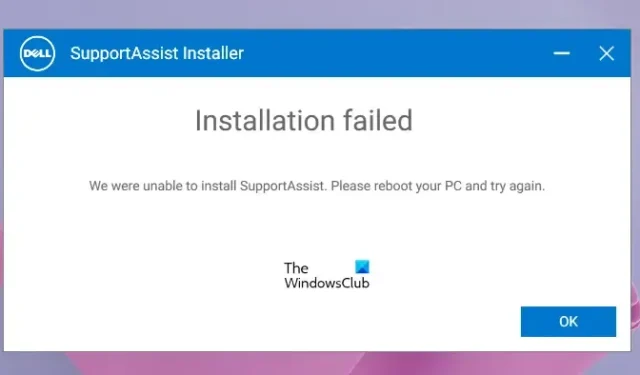
Dell SupportAssist は、PC のパフォーマンスの向上、システムの問題の予測、必要なアップデートの取得、ウイルスやその他の脅威からのコンピュータの保護など、さまざまな方法で Dell ユーザーを支援します。Dell SupportAssist は、Dell コンピュータにプレインストールされています。ただし、ユーザーはいつでもアンインストールして再インストールできます。「インストール失敗」エラーが原因でDell SupportAssist をインストールできない場合は、この記事に記載されている解決策が役に立ちます。
完全なエラー メッセージは次のとおりです。
インストールに失敗しました
インストールを完了できませんでした。PC を再起動して、もう一度試してください。
Dell SupportAssist でのインストール失敗エラーを修正
Dell SupportAssist のインストール中の「インストールに失敗しました」エラーは、ソフトウェアの新規インストールまたは再インストール中に発生する可能性があります。以下に示す解決策は、Dell SupportAssist のインストール失敗エラーを修正して、システムにインストールできるようにするのに役立ちます。
- コンピュータを再起動してください
- Dell SupportAssist を管理者として実行する
- プログラムのインストールとアンインストールのトラブルシューティング ツールを実行する
- マイクロソフトをインストールします。NET ランタイム 6.0.9
- デルに関連する他のすべてのプログラムを削除します
- Dell SupportAssist のクリーン インストールを実行する
- 新しいユーザーアカウントを作成する
これらすべての修正を詳しく見てみましょう。
1]コンピュータを再起動します
エラー メッセージによると、コンピュータを再起動してから再試行する必要があります。まず、Dell SupportAssist がコントロール パネルまたは Windows 11/10 のインストール済みアプリのリストに表示されているかどうかを確認します。これは、ソフトウェアのインストールが不完全であるために発生する可能性があります。コントロール パネルに Dell SupportAssist が表示されている場合は、それをアンインストールしてからコンピュータを再起動します。次に、インストーラー ファイルを実行して、同じエラーが再度ポップアップするかどうかを確認します。
2] Dell SupportAssist を管理者として実行します
管理者権限が原因でインストールの問題が発生することがあります。Dell SupportAssist を管理者として実行し、役立つかどうかを確認することをお勧めします。Dell SupportAssist インストーラー ファイルを管理者として実行するには、ファイルを右クリックし、 [管理者として実行]を選択します。
3] プログラムのインストールとアンインストールのトラブルシューティングを実行します
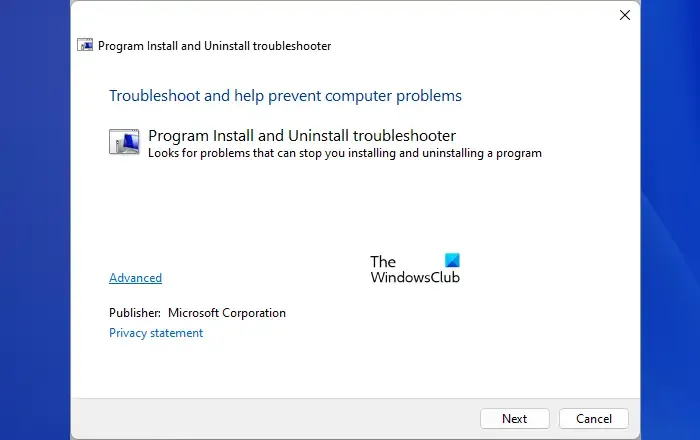
プログラムのインストールとアンインストールのトラブルシューティング ツールは、Windows コンピュータでのプログラムのインストールまたはアンインストールを妨げる問題を修正します。それでも問題が解決しない場合は、このトラブルシューティング ツールを試して、役立つかどうかを確認してください。Microsoft.comからダウンロードできます。
4] Microsoftをインストールします。NET ランタイム 6.0.9
Dell SupportAssist が必要です。NET ランタイム 6.0.9。あなたが持っている場合。NET ランタイム バージョン 6.0.9 以降の場合は、アンインストールしてから再度インストールします。これでも問題が解決しない場合は、その上位バージョンの をアンインストールしてください。NET ランタイムとダウンロード。NET Runtime 6.0.9 を Microsoft の公式 Web サイトからダウンロードしてインストールします。これは機能するはずです。
5] デルに関連する他のすべてのプログラムを削除します
%programdata%\Dell
%programdata%\Dell Inc
完了したら、コンピュータを再起動し、インストーラ ファイルを実行します。これで、Dell SupportAssist がインストールされるはずです。
6] Dell SupportAssist のクリーン インストールを実行します。
Dell SupportAssist の再インストール中にこのエラーが発生した場合は、まずシステムから Dell SupportAssist を完全に削除します。プログラムをアンインストールすると、システムのレジストリにいくつかの痕跡が残ります。プログラムをシステムから完全に削除するには、これらのトレースを削除する必要があります。Dell SupportAssist がコントロール パネルにリストされている場合は、Rufus または別の同様のアンインストーラー ソフトウェアを使用してアンインストールします。
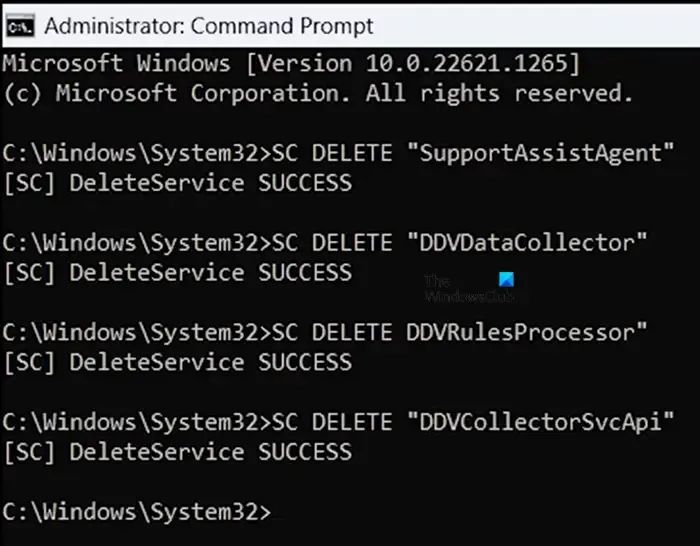
アンインストールした後、管理者特権でコマンド プロンプトを起動し、次のコマンドを実行します。
SC DELETE "SupportAssistAgent"
SC DELETE "DDVDataCollector"
SC DELETE "DDVRulesProcessor"
SC DELETE "DDVCollectorSvcApi"
上記の各コマンドを入力した後、Enter キーを押します。ここで、C ドライブの ProgramData フォルダーを開き、次のフォルダー (存在する場合) を削除します。
- PCDR
- サポートアシスト
- デル > デルのデータ保管庫
- デル > サポートアシスト
また、Temp フォルダーを空にします。完了したら、コンピュータを再起動し、Dell SupportAssist をインストールします。
7] 新しいユーザーアカウントを作成する
Dell SupportAssist の新規インストールを実行している場合は、Windows 11/10 で新しいユーザー アカウントを作成し、そのアカウントにログインして Dell SupportAssist をインストールすることをお勧めします。
Dell に SupportAssist を再インストールするにはどうすればよいですか?
Dell SupportAssist を削除できますか?
Dell SupportAssist は、Dell コンピュータ用のプログラムです。これは、Dell ユーザーがアップデートをインストールし、システムを安全にするのに役立ちます。システムに問題が発生している場合は、削除できます。コントロール パネルまたは Windows 11/10 の設定からアンインストールできます。



コメントを残す